在某些情况下,我们可能需要通过U盘启动系统来解决电脑的问题或进行系统安装等操作。本文将详细介绍如何通过电脑进入U盘启动系统,并提供相应的步骤和注意事项。
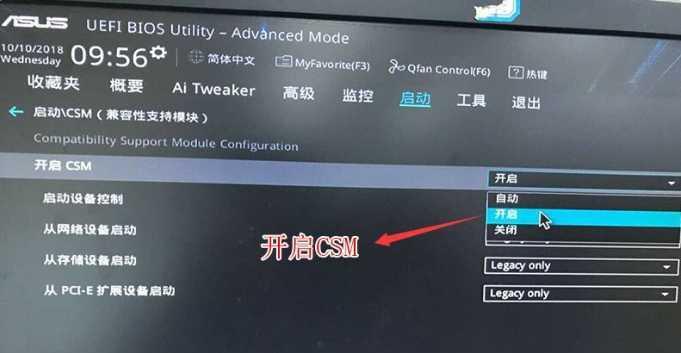
一:检查硬件兼容性
在使用U盘启动系统之前,我们需要确保电脑的硬件兼容性。查阅电脑的使用手册或官方网站,了解电脑是否支持从U盘启动系统,并检查U盘启动设置是否已经启用。
二:准备一个可引导的U盘
在进入U盘启动系统之前,我们需要准备一个可引导的U盘。可引导U盘是指其中包含了操作系统的安装文件和启动程序。我们可以使用专门的软件如Rufus或者官方提供的工具来制作可引导的U盘。

三:重启电脑并进入BIOS设置
将准备好的U盘插入电脑,并重启电脑。在重启过程中,按下电脑制造商指定的按键进入BIOS设置界面。不同品牌的电脑可能使用不同的按键,常见的包括F2、Delete、F12等。在BIOS设置中,我们需要将U盘设置为启动设备。
四:保存设置并重启电脑
在BIOS设置中将U盘设置为启动设备后,我们需要保存设置并重启电脑。通常,我们可以在BIOS设置界面找到保存设置的选项,并选择保存。随后,电脑将自动重启。
五:选择U盘启动选项
在电脑重启后,我们将看到一个菜单界面,其中列出了可用的启动选项。我们需要使用方向键选择U盘启动选项,并按下回车键确认选择。此时,电脑将从U盘中加载操作系统。
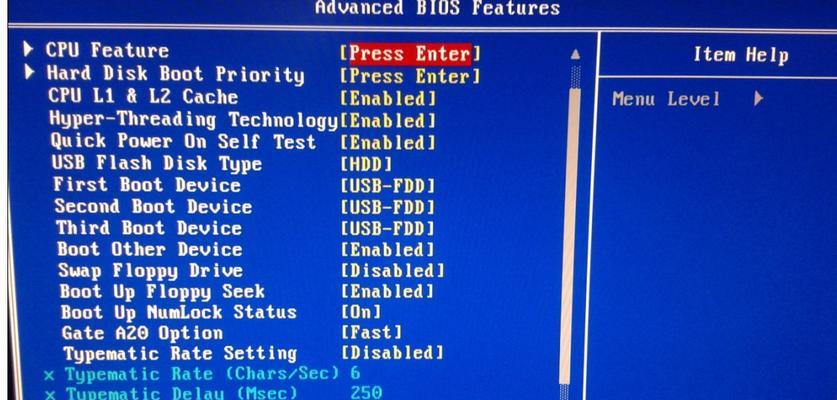
六:系统安装或问题解决
一旦进入U盘启动系统,我们可以选择安装新的操作系统或者进行相关的问题解决。如果是安装操作系统,根据系统提示进行相应操作;如果是问题解决,我们可以选择修复引导程序、恢复系统等操作。
七:操作系统安装过程
如果选择了安装操作系统,我们将被引导至相应的安装界面。在这个过程中,我们需要根据系统提示进行分区、选择安装位置、输入产品密钥等操作。请确保在安装过程中仔细阅读系统提示,避免误操作。
八:问题解决步骤
如果是通过U盘启动系统进行问题解决,我们可以选择修复引导程序或恢复系统。根据具体问题的不同,我们可能需要进入命令提示符界面,运行相应的命令进行修复。同时,也可以使用一些系统恢复工具来解决问题。
九:注意事项1-备份重要数据
在进行U盘启动系统前,请务必备份重要数据。在安装新系统或解决问题时,可能会格式化硬盘或重置系统,这将导致数据丢失。在操作之前,确保重要数据已经备份。
十:注意事项2-注意电脑电源
在进行U盘启动系统的过程中,我们需要确保电脑电源稳定。如果电源不稳定,可能会导致启动失败或系统文件损坏。建议使用电池供电或接入稳定的电源。
十一:注意事项3-注意磁盘空间
在选择安装新操作系统时,我们需要确保硬盘有足够的空间。通常,操作系统安装过程需要占用较大的磁盘空间,在安装前请确保硬盘空间充足。
十二:注意事项4-更新驱动程序
在安装新的操作系统后,我们需要及时更新电脑的驱动程序。这可以保证电脑能够正常运行,并提供更好的性能和稳定性。建议在安装操作系统后,立即进行驱动程序的更新。
十三:注意事项5-阅读操作手册
不同操作系统和电脑品牌可能存在差异,在进行U盘启动系统前,建议阅读相关的操作手册或官方文档。这可以帮助我们更好地理解每个步骤,并避免错误操作。
十四:注意事项6-寻求专业帮助
如果在U盘启动系统的过程中遇到问题或不确定操作,我们可以寻求专业帮助。联系电脑制造商的技术支持或寻找专业的计算机维修人员,可以更快速地解决问题。
通过电脑进入U盘启动系统可以解决一些电脑问题或进行系统安装。在操作前,我们需要检查硬件兼容性,准备可引导的U盘,并按照正确的步骤进入BIOS设置并选择U盘启动选项。在操作过程中,需要注意备份重要数据、稳定电源、磁盘空间、驱动程序更新等注意事项。如遇问题,可以阅读操作手册或寻求专业帮助。

介绍:随着技术的不断发展,越来越多的人选择使用U盘来启动IS...

SurfaceBook作为微软旗下的高端笔记本电脑,备受用户喜爱。然...

在如今数码相机市场的竞争中,索尼A35作为一款中级单反相机备受关注。...

在计算机使用过程中,主板BIOS(BasicInputOutputS...

在我们使用电脑时,经常会遇到一些想要截屏保存的情况,但是一般的截屏功...